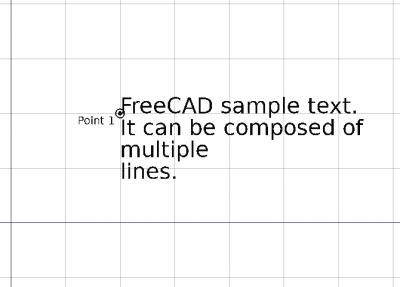Draft Text/pl: Difference between revisions
(Updating to match new version of source page) |
No edit summary |
||
| (23 intermediate revisions by 3 users not shown) | |||
| Line 1: | Line 1: | ||
<languages/> |
<languages/> |
||
<div class="mw-translate-fuzzy"> |
|||
{{Docnav/pl |
{{Docnav/pl |
||
|[[ |
|[[Draft_Hatch/pl|Kreskowanie]] |
||
|[[Draft_Dimension/pl|Wymiar]] |
|[[Draft_Dimension/pl|Wymiar]] |
||
|[[Draft_Workbench/pl| |
|[[Draft_Workbench/pl|środowisko pracy Rysunek Roboczy]] |
||
|IconL= |
|IconL=Draft_Hatch.svg |
||
|IconR=Draft_Dimension.svg |
|IconR=Draft_Dimension.svg |
||
|IconC=Workbench_Draft.svg |
|IconC=Workbench_Draft.svg |
||
}} |
}} |
||
</div> |
|||
{{GuiCommand/pl |
{{GuiCommand/pl |
||
| Line 22: | Line 20: | ||
}} |
}} |
||
<span id="Description"></span> |
|||
==Opis== |
==Opis== |
||
| Line 31: | Line 30: | ||
{{Caption|Pojedynczy punkt wymagany przy ustawianiu tekstu}} |
{{Caption|Pojedynczy punkt wymagany przy ustawianiu tekstu}} |
||
<span id="Usage"></span> |
|||
==Użycie== |
==Użycie== |
||
| Line 36: | Line 36: | ||
# Istnieje kilka sposobów na wywołanie polecenia: |
# Istnieje kilka sposobów na wywołanie polecenia: |
||
#* Naciśnij przycisk {{Button|[[Image:Draft_Text.svg|16px]] |
#* Naciśnij przycisk {{Button|[[Image:Draft_Text.svg|16px]] '''Adnotacja wieloliniowa'''}}, |
||
#* Wybierz opcję z menu {{MenuCommand|Adnotacje → [[Image:Draft_Text.svg|16px]] Tekst}}, |
#* Wybierz opcję z menu {{MenuCommand|Adnotacje → [[Image:Draft_Text.svg|16px]] Tekst}}, |
||
#* Użyj skrótu klawiaturowego: {{KEY|T}} a następnie {{KEY|E}}. |
#* Użyj skrótu klawiaturowego: {{KEY|T}} a następnie {{KEY|E}}. |
||
# Otwiera się panel zadań {{MenuCommand|Tekst}}. Zobacz sekcję [[#Opcje|Opcje]], aby uzyskać więcej informacji. |
# Otwiera się panel zadań {{MenuCommand|Tekst}}. Zobacz sekcję [[#Opcje|Opcje]], aby uzyskać więcej informacji. |
||
# Kliknij punkt w oknie [[3D_view/pl|widoku 3D]], lub wpisz współrzędne i naciśnij przycisk {{Button|[[Image:Draft_AddPoint.svg|16px]] |
# Kliknij punkt w oknie [[3D_view/pl|widoku 3D]], lub wpisz współrzędne i naciśnij przycisk {{Button|[[Image:Draft_AddPoint.svg|16px]] Dodaj punkt}}. |
||
# Wprowadź żądany tekst, naciskając {{KEY|Enter}} między każdą linijką. |
# Wprowadź żądany tekst, naciskając {{KEY|Enter}} między każdą linijką. |
||
# Naciśnij {{KEY|Enter}} dwukrotnie, lub naciśnij przycisk {{Button|[[Image:Button_valid.svg|16px]]. Utwórz tekst}} aby zakończyć operację. |
# Naciśnij {{KEY|Enter}} dwukrotnie, lub naciśnij przycisk {{Button|[[Image:Button_valid.svg|16px]]. Utwórz tekst}} aby zakończyć operację. |
||
<span id="Options"></span> |
|||
==Opcje== |
==Opcje== |
||
Skróty klawiaturowe jedno znakowe dostępne w panelu zadań można zmienić. Zobacz stronę [[Draft_Preferences/pl|Preferencji]]. Skróty wymienione tutaj są skrótami domyślnymi. |
Skróty klawiaturowe jedno znakowe dostępne w panelu zadań można zmienić. Zobacz stronę [[Draft_Preferences/pl|Preferencji]]. Skróty wymienione tutaj są skrótami domyślnymi ''(w wersji 0.22)''. |
||
* Aby ręcznie wprowadzić współrzędne, po prostu wprowadź liczby, a następnie naciśnij klawisz {{KEY|Enter}} pomiędzy każdą składową X, Y i Z. Możesz wcisnąć przycisk {{Button|[[Image:Draft_AddPoint.svg|16px]] dodaj punkt}}, gdy już wprowadzisz żądane wartości. Zaleca się wysunięcie kursora poza okno [[3D_view|widoku 3D]] przed wprowadzeniem współrzędnych. |
* Aby ręcznie wprowadzić współrzędne, po prostu wprowadź liczby, a następnie naciśnij klawisz {{KEY|Enter}} pomiędzy każdą składową X, Y i Z. Możesz wcisnąć przycisk {{Button|[[Image:Draft_AddPoint.svg|16px]] dodaj punkt}}, gdy już wprowadzisz żądane wartości. Zaleca się wysunięcie kursora poza okno [[3D_view/pl|widoku 3D]] przed wprowadzeniem współrzędnych. |
||
* Pole wyboru {{MenuCommand|Względny}} nie ma zastosowania dla tego polecenia. |
|||
* Naciśnij {{KEY|G}} lub kliknij pole wyboru {{MenuCommand|Globalnie}}, aby przełączyć tryb globalny. Jeśli tryb globalny jest włączony, współrzędne są względne w stosunku do globalnego układu współrzędnych, w przeciwnym razie są względne w stosunku do układu współrzędnych [[Draft_SelectPlane/pl|płaszczyznay roboczej]]. {{Version/pl|0.20}} |
* Naciśnij {{KEY|G}} lub kliknij pole wyboru {{MenuCommand|Globalnie}}, aby przełączyć tryb globalny. Jeśli tryb globalny jest włączony, współrzędne są względne w stosunku do globalnego układu współrzędnych, w przeciwnym razie są względne w stosunku do układu współrzędnych [[Draft_SelectPlane/pl|płaszczyznay roboczej]]. {{Version/pl|0.20}} |
||
* |
* Naciśnij klawisz {{KEY|N}} lub zaznacz pole wyboru {{MenuCommand|Kontynuuj}} aby przełączyć tryb kontynuacji. Jeśli tryb kontynuacji jest włączony, polecenie zostanie uruchomione ponownie po zakończeniu pracy, umożliwiając kontynuowanie tworzenia tekstów. Skrót ten nie działa w drugim panelu zadań. Opcja ta nie jest dostępna w pierwszym panelu zadań w programie FreeCAD w wersji 0.19 i wcześniejszych. |
||
* Naciśnij {{KEY|S}}, aby włączyć lub wyłączyć [[Draft_Snap/pl|przyciąganie]]. |
* Naciśnij {{KEY|S}}, aby włączyć lub wyłączyć [[Draft_Snap/pl|przyciąganie]]. |
||
* Naciśnij klawisz {{KEY|Esc}} lub przycisk {{Button|Zamknij}}, aby przerwać bieżące polecenie. |
* Naciśnij klawisz {{KEY|Esc}} lub przycisk {{Button|Zamknij}}, aby przerwać bieżące polecenie. |
||
<span id="Notes"></span> |
|||
==Uwagi== |
==Uwagi== |
||
* Tekst może być edytowany poprzez dwukrotne kliknięcie na nim w [[Tree_view|Widoku drzewa]]. {{Version|0.20}} |
* Tekst może być edytowany poprzez dwukrotne kliknięcie na nim w [[Tree_view/pl|Widoku drzewa]]. {{Version|0.20}} |
||
* Teksty utworzone za pomocą funkcji [[Release_notes_0. |
* Teksty utworzone lub zapisane za pomocą funkcji [[Release_notes_0.21/pl|z wydania 0.21]] nie są wstecznie kompatybilne. |
||
<span id="Properties"></span> |
|||
==Właściwości== |
==Właściwości== |
||
Zapoznaj się również z informacjami na stronie: [[Property_editor/pl|Edytor właściwości]]. |
|||
Obiekt Adnotacja wieloliniowa wywodzi się z obiektu [[App_FeaturePython/pl|App: FeaturePython]] i dziedziczy wszystkie jego właściwości. Poniższe właściwości są dodatkowe, chyba że zaznaczono inaczej. |
Obiekt Adnotacja wieloliniowa wywodzi się z obiektu [[App_FeaturePython/pl|App: FeaturePython]] i dziedziczy wszystkie jego właściwości. Poniższe właściwości są dodatkowe, chyba że zaznaczono inaczej. |
||
<span id="Data"></span> |
|||
===Dane=== |
===Dane=== |
||
{{TitleProperty| |
{{TitleProperty|Podstawa}} |
||
* {{PropertyData|Umieszczenie|Placement}}: określa położenie tekstu w oknie [[3D_view/pl|widoku 3D]]. Zobacz [[Placement/pl|Umiejscowienie]]. |
* {{PropertyData|Umieszczenie|Placement}}: określa położenie tekstu w oknie [[3D_view/pl|widoku 3D]]. Zobacz [[Placement/pl|Umiejscowienie]]. |
||
* {{PropertyData|Tekst|StringList}}: określa zawartość tekstu. Każda pozycja na liście reprezentuje nowy wiersz tekstu. |
* {{PropertyData|Tekst|StringList}}: określa zawartość tekstu. Każda pozycja na liście reprezentuje nowy wiersz tekstu. |
||
<span id="View"></span> |
|||
===Widok=== |
===Widok=== |
||
| Line 82: | Line 86: | ||
{{TitleProperty|Opcje wyświetlania}} |
{{TitleProperty|Opcje wyświetlania}} |
||
* {{PropertyView|Tryb wyświetlania|Enumeration}}: określa sposób wyświetlania tekstu. Jeśli wartością jest {{value| |
* {{PropertyView|Tryb wyświetlania|Enumeration}}: określa sposób wyświetlania tekstu. Jeśli wartością jest {{value|World}}, tekst będzie wyświetlany na płaszczyźnie zdefiniowanej przez jego {{PropertyData|Uniejscowienie}}. Jeśli jest to {{value|Screen}}, tekst będzie zawsze skierowany w stronę ekranu. To jest dziedziczona własność. Wspomniane opcje to opcje o zmienionych nazwach ''({{Version/pl|0.21}})''. |
||
{{TitleProperty|Grafika}} |
{{TitleProperty|Grafika}} |
||
| Line 97: | Line 101: | ||
* {{PropertyView|Kolor tekstu|Color}}: definiuje barwę tekstu. |
* {{PropertyView|Kolor tekstu|Color}}: definiuje barwę tekstu. |
||
<span id="Scripting"></span> |
|||
==Tworzenie skryptów== |
==Tworzenie skryptów== |
||
| Line 109: | Line 114: | ||
* Tworzy obiekt {{incode|text}}, w miejscu {{incode|placement}}, który może być {{incode|FreeCAD.Placement}}, ale także zdefiniowanym przez {{incode|FreeCAD.Rotation}} lub {{incode|FreeCAD.Vector}}. |
* Tworzy obiekt {{incode|text}}, w miejscu {{incode|placement}}, który może być {{incode|FreeCAD.Placement}}, ale także zdefiniowanym przez {{incode|FreeCAD.Rotation}} lub {{incode|FreeCAD.Vector}}. |
||
* {{incode|string}} to łańcuch, lub lista łańcuchów. Jeżeli jest to lista, to każdy element jest wyświetlany w swoim wierszu. |
* {{incode|string}} to łańcuch, lub lista łańcuchów. Jeżeli jest to lista, to każdy element jest wyświetlany w swoim wierszu. |
||
* Jeżeli wartość {{incode|screen}} ma wartość {{incode|True}}, to tekst jest zawsze zwrócony w kierunku obserwacji z kamery, w przeciwnym razie |
* Jeżeli wartość {{incode|screen}} ma wartość {{incode|True}}, to tekst jest zawsze zwrócony w kierunku obserwacji z kamery, w przeciwnym razie jest wyświetlana w płaszczyźnie zdefiniowanej przez jej {{PropertyData/pl|Umiejscowienie}}. |
||
Właściwości widoku {{incode|text}} można zmienić poprzez nadpisanie jego właściwości, np. nadpisać {{incode|ViewObject.FontSize}} wartością nowego rozmiaru w milimetrach. |
Właściwości widoku {{incode|text}} można zmienić poprzez nadpisanie jego właściwości, np. nadpisać {{incode|ViewObject.FontSize}} wartością nowego rozmiaru w milimetrach. |
||
| Line 144: | Line 149: | ||
<div class="mw-translate-fuzzy"> |
|||
{{Docnav/pl |
{{Docnav/pl |
||
|[[ |
|[[Draft_Hatch/pl|Kreskowanie]] |
||
|[[Draft_Dimension/pl|Wymiar]] |
|[[Draft_Dimension/pl|Wymiar]] |
||
|[[Draft_Workbench/pl| |
|[[Draft_Workbench/pl|środowisko pracy Rysunek Roboczy]] |
||
|IconL= |
|IconL=Draft_Hatch.svg |
||
|IconR=Draft_Dimension.svg |
|IconR=Draft_Dimension.svg |
||
|IconC=Workbench_Draft.svg |
|IconC=Workbench_Draft.svg |
||
}} |
}} |
||
</div> |
|||
{{Draft Tools navi{{#translation:}}}} |
{{Draft Tools navi{{#translation:}}}} |
||
Latest revision as of 07:45, 9 January 2024
|
|
| Lokalizacja w menu |
|---|
| Adnotacja → Tekst |
| Środowisko pracy |
| Rysunek roboczy, Architektura |
| Domyślny skrót |
| T E |
| Wprowadzono w wersji |
| 0.7 |
| Zobacz także |
| Etykieta, Kształt z tekstu |
Opis
Narzędzie Adnotacja wieloliniowa wstawia wielowierszowe pole tekstowe w wybranym miejscu.
Aby wstawić element tekstowy ze strzałką, użyj przycisku Rysunek roboczy: Etykieta zamiast tego polecenia.
Pojedynczy punkt wymagany przy ustawianiu tekstu
Użycie
Zobacz również: Rysunek roboczy: Tacka narzędziowa oraz Rysunek roboczy: Przyciąganie.
- Istnieje kilka sposobów na wywołanie polecenia:
- Otwiera się panel zadań Tekst. Zobacz sekcję Opcje, aby uzyskać więcej informacji.
- Kliknij punkt w oknie widoku 3D, lub wpisz współrzędne i naciśnij przycisk
Dodaj punkt.
- Wprowadź żądany tekst, naciskając Enter między każdą linijką.
- Naciśnij Enter dwukrotnie, lub naciśnij przycisk
. Utwórz tekst aby zakończyć operację.
Opcje
Skróty klawiaturowe jedno znakowe dostępne w panelu zadań można zmienić. Zobacz stronę Preferencji. Skróty wymienione tutaj są skrótami domyślnymi (w wersji 0.22).
- Aby ręcznie wprowadzić współrzędne, po prostu wprowadź liczby, a następnie naciśnij klawisz Enter pomiędzy każdą składową X, Y i Z. Możesz wcisnąć przycisk
dodaj punkt, gdy już wprowadzisz żądane wartości. Zaleca się wysunięcie kursora poza okno widoku 3D przed wprowadzeniem współrzędnych.
- Naciśnij G lub kliknij pole wyboru Globalnie, aby przełączyć tryb globalny. Jeśli tryb globalny jest włączony, współrzędne są względne w stosunku do globalnego układu współrzędnych, w przeciwnym razie są względne w stosunku do układu współrzędnych płaszczyznay roboczej. dostępne w wersji 0.20
- Naciśnij klawisz N lub zaznacz pole wyboru Kontynuuj aby przełączyć tryb kontynuacji. Jeśli tryb kontynuacji jest włączony, polecenie zostanie uruchomione ponownie po zakończeniu pracy, umożliwiając kontynuowanie tworzenia tekstów. Skrót ten nie działa w drugim panelu zadań. Opcja ta nie jest dostępna w pierwszym panelu zadań w programie FreeCAD w wersji 0.19 i wcześniejszych.
- Naciśnij S, aby włączyć lub wyłączyć przyciąganie.
- Naciśnij klawisz Esc lub przycisk Zamknij, aby przerwać bieżące polecenie.
Uwagi
- Tekst może być edytowany poprzez dwukrotne kliknięcie na nim w Widoku drzewa. introduced in version 0.20
- Teksty utworzone lub zapisane za pomocą funkcji z wydania 0.21 nie są wstecznie kompatybilne.
Właściwości
Zapoznaj się również z informacjami na stronie: Edytor właściwości.
Obiekt Adnotacja wieloliniowa wywodzi się z obiektu App: FeaturePython i dziedziczy wszystkie jego właściwości. Poniższe właściwości są dodatkowe, chyba że zaznaczono inaczej.
Dane
Podstawa
- DANEUmieszczenie (
Placement): określa położenie tekstu w oknie widoku 3D. Zobacz Umiejscowienie. - DANETekst (
StringList): określa zawartość tekstu. Każda pozycja na liście reprezentuje nowy wiersz tekstu.
Widok
Adnotacja
- WIDOKStyl adnotacji (
Enumeration): określa styl adnotacji zastosowany do tekstu. Zobacz stronę Edytor stylów adnotacji. - WIDOKMnożnik skali (
Float): określa ogólny współczynnik skalowania zastosowany do tekstu.
Opcje wyświetlania
- WIDOKTryb wyświetlania (
Enumeration): określa sposób wyświetlania tekstu. Jeśli wartością jestWorld, tekst będzie wyświetlany na płaszczyźnie zdefiniowanej przez jego DANEUniejscowienie. Jeśli jest toScreen, tekst będzie zawsze skierowany w stronę ekranu. To jest dziedziczona własność. Wspomniane opcje to opcje o zmienionych nazwach (dostępne w wersji 0.21).
Grafika
- WIDOKKolor linii (
Color): nie wykorzystano. - WIDOKSzerokość linii (
Float): nie wykorzystano.
Tekst
- WIDOKNazwa czcionki: określa czcionkę, której należy używać do rysowania tekstu. Może to być nazwa czcionki, np.
Arial, styl domyślny, np.sans,seriflubmono, rodzinaArial, Helvetica, sanslub nazwa w styluArial:Bold. Jeśli dana czcionka nie znajduje się w systemie, stosuje się zamiast niej czcionkę standardową. - WIDOKWielkość czcionki: określa rozmiar liter. Jeżeli obiekt tekstowy jest tworzony w widoku drzewa, lecz nie jest widoczny żaden tekst, to należy zwiększyć rozmiar tekstu, aż będzie on widoczny.
- WIDOKWyrównanie: określa, czy tekst wyrównuje się do lewej, prawej czy do środka punktu bazowego.
- WIDOKRozstaw linii: określa odstęp między liniami tekstu.
- WIDOKKolor tekstu (
Color): definiuje barwę tekstu.
Tworzenie skryptów
Zobacz również stronę: Dokumentacja API generowana automatycznie oraz Podstawy pisania skryptów dla FreeCAD.
Narzędzie Adnotacja wieloliniowa używa metody make_text (introduced in version 0.19) środowiska Rysunek roboczy. Ta metoda zastępuje przestarzałą metodę makeText.
text = make_text(string, placement=None, screen=False)
- Tworzy obiekt
text, w miejscuplacement, który może byćFreeCAD.Placement, ale także zdefiniowanym przezFreeCAD.RotationlubFreeCAD.Vector. stringto łańcuch, lub lista łańcuchów. Jeżeli jest to lista, to każdy element jest wyświetlany w swoim wierszu.- Jeżeli wartość
screenma wartośćTrue, to tekst jest zawsze zwrócony w kierunku obserwacji z kamery, w przeciwnym razie jest wyświetlana w płaszczyźnie zdefiniowanej przez jej DANEUmiejscowienie.
Właściwości widoku text można zmienić poprzez nadpisanie jego właściwości, np. nadpisać ViewObject.FontSize wartością nowego rozmiaru w milimetrach.
Przykład:
import FreeCAD as App
import Draft
doc = App.newDocument()
t1 = "This is a sample text"
p1 = App.Vector(0, 0, 0)
t2 = ["First line", "second line"]
p2 = App.Vector(1000, 1000, 0)
text1 = Draft.make_text(t1, p1)
text2 = Draft.make_text(t2, p2)
text1.ViewObject.FontSize = 200
text2.ViewObject.FontSize = 200
zaxis = App.Vector(0, 0, 1)
t3 = ["Upside", "down"]
p3 = App.Vector(-1000, -500, 0)
place3 = App.Placement(p3, App.Rotation(zaxis, 180))
text3 = Draft.make_text(t3, place3)
text3.ViewObject.FontSize = 200
doc.recompute()
- Kreślenie: Linia, Polilinia, Zaokrąglenie, Łuk, Łuk przez 3 punkty, Okrąg, Elipsa, Wielokąt foremny, Krzywa złożona, Krzywa Bezier'a, Punkt, Łącznik ścian, Kształt z tekstu, Kreskowanie, Prostokąt
- Adnotacje: Adnotacja wieloliniowa, Wymiarowanie, Etykieta, Edytor stylów adnotacji, Widżet skali anotacji
- Modyfikacja: Przesuń, Obróć, Skala, Odbicie lustrzane, Odsunięcie, Przytnij, Rozciągnij, Klonuj, Szyk, Szyk biegunowy, Szyk kołowy, Szyk po ścieżce, Szyk powiązań po ścieżce, Szyk z punktów, Szyk powiązań w punktach, Edycja, Podświetl element podrzędny, Połącz, Rozdziel, Ulepsz kształt, Rozbij obiekt na elementy, Polilinia na krzywą złożoną, Rysunek Roboczy do szkicu, Nachylenie, Obróć wymiar, Widok 2D kształtu
- Tacka narzędziowa: Wybór płaszczyzny, Ustaw styl, Przełącz tryb konstrukcyjny, Grupowanie automatyczne
- Przyciąganie: Przełącz przyciąganie, Przyciągnij do punktu końcowego, Przyciągnij do punktu środkowego, Przyciągnij do środka, Przyciągnij do kąta, Przyciąganie do punktu przecięcia, Przyciągnij prostopadle, Rozszerz, Przyciągnij równolegle, Przyciągnij specjalnie, Przyciąganie do najbliższego, Przyciągnij ortogonalnie, Przyciągnij do siatki, Przyciągnij do płaszczyzny roboczej, Przyciągnij do wymiaru, Pokaż / ukryj siatkę
- Różności: Zastosuj bieżący styl, Warstwa, Zarządzaj warstwami, Dodaj grupę o nazwie, Dodaj do grupy, Wybierz grupę, Dodaj do grupy konstrukcyjnej, Przełącz tryb wyświetlania, Pośrednia płaszczyzna robocza, Ulecz, Przełącz tryb kontynuacji, Pokaż przybornik przyciągania
- Dodatkowe:: Wiązania, Wypełnienie wzorem, Preferencje, Ustawienia Importu i Eksportu, DXF/DWG, SVG, OCA, DAT
- Menu podręczne:
- Kontener warstwy: Połącz duplikaty warstw, Dodaj warstwę
- Warstwa: Aktywuj warstwę, Zaznacz zawartość warstwy
- Pośrednia płaszczyzna robocza: Zapisz ujęcie widoku, Zapisz stan obiektów
- Jak zacząć
- Instalacja: Pobieranie programu, Windows, Linux, Mac, Dodatkowych komponentów, Docker, AppImage, Ubuntu Snap
- Podstawy: Informacje na temat FreeCAD, Interfejs użytkownika, Profil nawigacji myszką, Metody wyboru, Nazwa obiektu, Edytor ustawień, Środowiska pracy, Struktura dokumentu, Właściwości, Pomóż w rozwoju FreeCAD, Dotacje
- Pomoc: Poradniki, Wideo poradniki
- Środowiska pracy: Strona Startowa, Architektura, Assembly, CAM, Rysunek Roboczy, MES, Inspekcja, Siatka, OpenSCAD, Część, Projekt Części, Punkty, Inżynieria Wsteczna, Robot, Szkicownik, Arkusz Kalkulacyjny, Powierzchnia 3D, Rysunek Techniczny, Test Framework